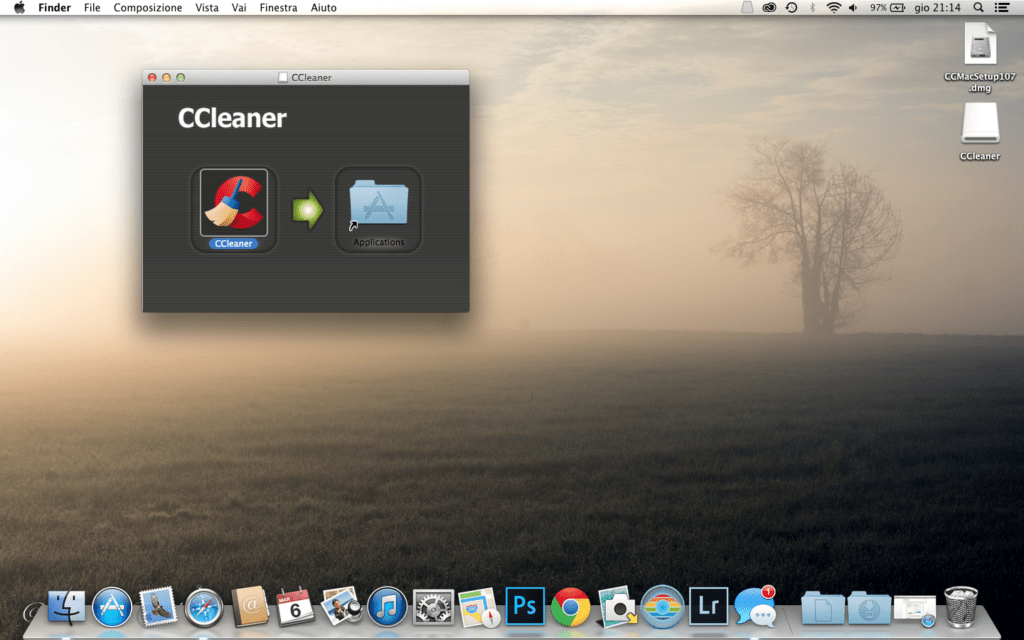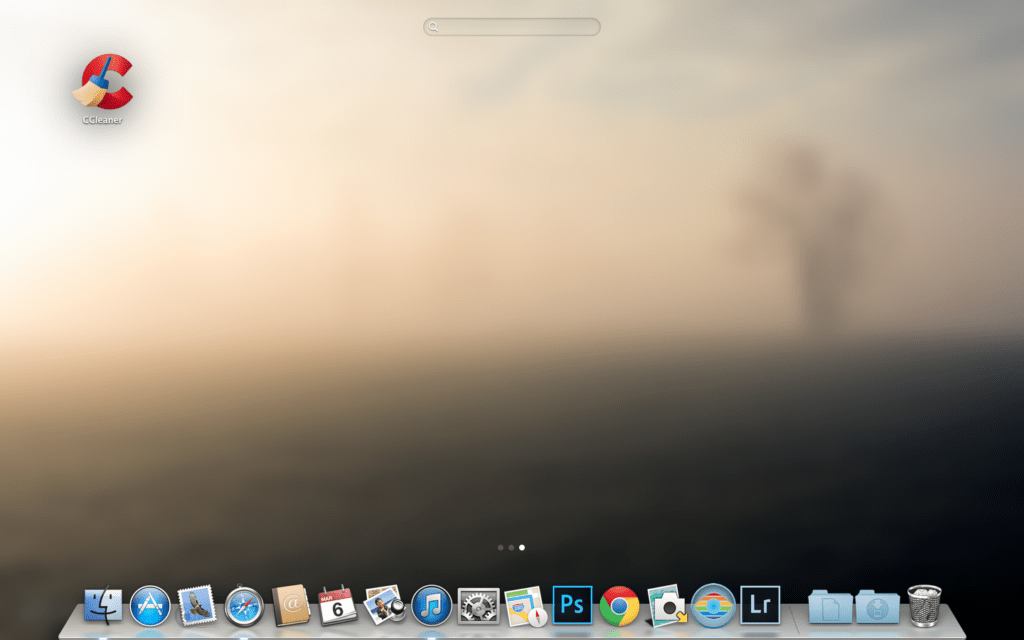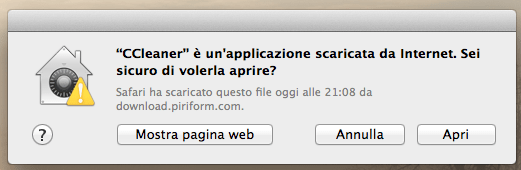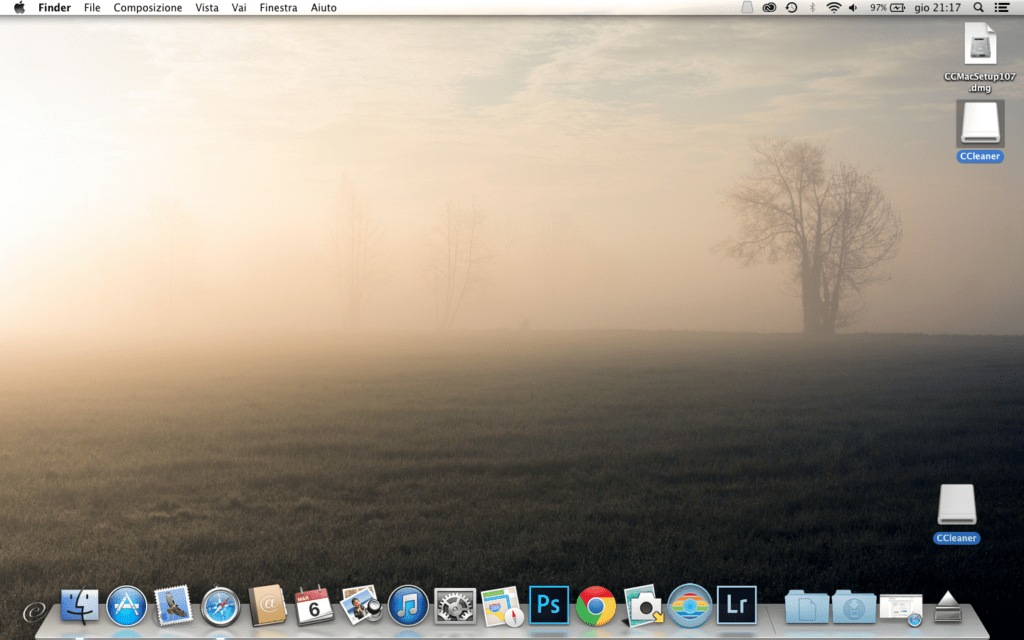Dopo pochi minuti di utilizzo del PC di Apple molte persone si pongono questa domanda. Come faccio ad installare un programma sul Mac?
Magari sono abituate con Windows, oppure non sanno bene cosa cliccare e dove cercarlo sul Mac. Insomma: non sanno come fare, e vorrebbero capirlo.
Vi sono sostanzialmente due metodi per installare una applicazione sul tuo Mac:
- Utilizzare l’App Store.
- Scaricare il tuo programma dal web ed eseguire l’installazione manualmente.
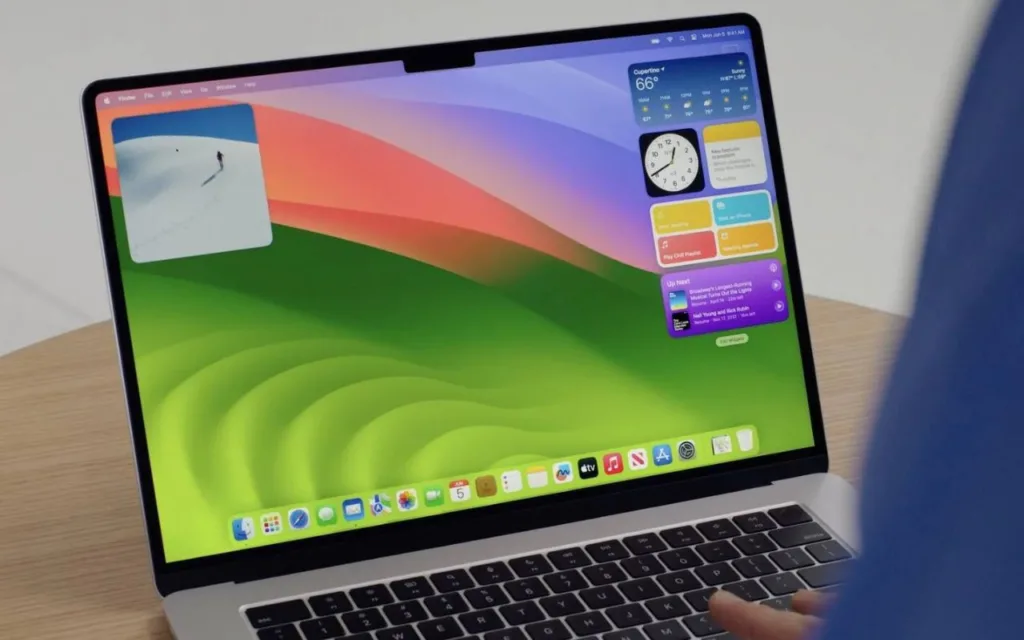
Come installare un programma su Mac
L’installazione delle applicazioni tramite l’App Store viene eseguita in automatico dal tuo Mac, un po’ come oggi avviene con le applicazioni installate dal Microsoft Store.
In questo articolo vedremo quindi soltanto come installare un programma su Mac con l’installazione manuale.
A differenza dei sistemi Windows, Mac Os non utilizza i file .exe, ma utilizza l’estensione .dmg, di conseguenza quando scarichi un app o un programma, verifica sempre che l’immagine scaricata sia “nomeprogramma.dmg“.
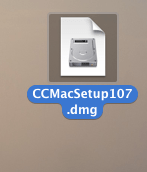
In questo caso, dopo aver scaricato il programma, fai doppio click sul suo nome. Vedrai apparire una seconda icona sulla tua scrivania che presenta lo stesso della precedente e una finestra dove all’ interro vi è il programma da installare sul Mac.
Per installare il programma, dovrai semplicemente trascinarlo nella cartella Applicazioni. Se accanto alla finestra non è presente la barra laterale con la dicitura Applicazioni, fai doppio click sul nome del applicazione. A questo punto apri il launchpad e clicca sull’applicazione appena installata.
Se dovesse apparire una finestra che ti chiede “sei sicuro di aprire l’ applicazione scaricata da internet?“. Clicca su Apri e vedrai apparire il programma sulla tua scrivania.
Ora dovrai solamente espellere il file .dmg aperto in precedenza. L’espulsione è un operazione semplicissima. Chiudi la schermata d’installazione e trascina l’icona del programma all’interno del cestino.
Nel caso in cui il programma in formato .dmg non si vuole espellere, lo avrai sicuramente aperto accidentalmente. Fai click sulla sua icona nel Dock con Ctrl + click del mouse e seleziona Esci. Ora dovrai solo divertirti con la nuova applicazione installata.
Conclusioni
Come hai visto, installare un’applicazione sul Mac non è poi così difficile. 🙂
Certo, il procedimento è diverso rispetto a quello che puoi trovare in Windows, soprattutto nelle versioni meno recenti.
Ciononostante, il MacOS mantiene la sua storica semplicità d’uso e rende anche l’installazione di un’app un’operazione semplice.
Per qualsiasi dubbio scrivi pure un commento qui sotto. Ti segnalo inoltre alcune guide che potresti trovare interessanti: